
7 façons d'économiser la charge de batterie Android
La batterie est-elle restée trop rapidement? Découvrez comment enregistrer les charges.
La navigation
- Méthode 1. Réduction du temps de l'écran et de la luminosité
- Méthode 2. Les fonds d'écran conventionnels sauvent la charge
- Méthode 3. Limitez la réception des données du réseau avec des applications
- Méthode 4. Désactiver les modules de communication inutiles
- Méthode 5. Interdire les applications à mettre à jour automatiquement
- Méthode 7. Utiliser les économies de charge
- Vidéo: leçon vidéo. Comment économiser une charge de batteries sur Android?
Sans aucun doute, le lieu le plus faible des téléphones et tablettes modernes est qu'ils ne tiennent pas la charge aussi bien qu'ils le souhaiteraient. Il y a suffisamment de conteneurs pour une journée d'utilisation active.
Regardons 7 façons d'économiser la charge de la batterie.
Méthode 1. Réduction du temps de l'écran et de la luminosité
Sur les smartphones modernes, ils fabriquent désormais principalement de grands écrans avec une résolution à haute fréquence, qui, avec le processeur transmettant l'image, consomment beaucoup d'énergie disponible dans la batterie.
Par conséquent, le plus logique sera de réduire le temps d'écran au minimum. Bien que, bien sûr, lorsque vous travaillez avec le téléphone, cela ne fonctionnera pas, mais lorsqu'il est au repos, c'est réel. Pour ce faire, réduisez le temps où le rétro-éclairage se pliera.
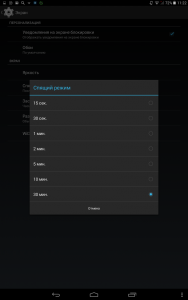
Pour cela, vous avez besoin:
- Accédez aux paramètres du système
- Cliquez sur le point "écran", puis "mode de sommeil"
- Pensez à l'heure qu'il est plus pratique de désactiver le rétro-éclairage. Compter sur le principe - moins il y a de temps, plus
Une autre nuance est la luminosité de l'écran. Si la fonction fonctionne automatiquement pour vous, alors cela, bien sûr, est bon, mais qu'il fait fonctionner constamment le capteur de lumière et il ne fonctionne pas toujours comme il se doit. Par conséquent, expérimentez ce paramètre et définissez sa valeur par vous-même.
Pour faire de la luminosité moins, faites ce qui suit:
- Accédez aux paramètres
- Sélectionnez "écran" - "luminosité"
- Utilisez le curseur pour installer la luminosité de l'écran
Méthode 2. Les fonds d'écran conventionnels sauvent la charge
Bien sûr, la situation est assez controversée lorsqu'ils disent que les fonds d'écran ordinaires sauvent la batterie, mais le papier peint en direct «mange» bien.
De plus, si vous êtes propriétaire du smartphone avec l'écran AMOLED, vous devez vous en souvenir avec une gamme brillante et multi-color, la batterie est plus consommée. En effet, sur de tels écrans, chaque pixel est une LED distincte, qui consomme de l'énergie pendant son travail.
Pour de telles considérations pour de tels écrans, un fond noir sera la meilleure sortie.
Méthode 3. Limitez la réception des données du réseau avec des applications
Le système d'exploitation Android peut effectuer plusieurs tâches en même temps, et pas seulement systémique.
Et si vous basculez entre les applications, cela ne signifie pas que le programme précédent a fini de fonctionner. Elle peut continuer son travail en arrière-plan et recevoir des données, par exemple, d'Internet et travailler avec eux, ce qui prendra beaucoup de charge.
Pour désactiver l'acceptation des données pour les applications, vous devez effectuer plusieurs actions:
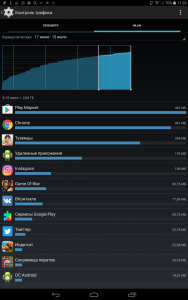
- Entrez les paramètres du système
- Sélectionnez la ligne "Networks sans fil" et ouvrez le "transfert de données"
- Dans la liste, sélectionnez les programmes que vous souhaitez limiter à la réception du trafic et cliquez sur l'élément approprié
Méthode 4. Désactiver les modules de communication inutiles
L'échange de données via Wi-Fi ou Bluetooth et d'autres modèles nécessite une grande quantité d'énergie, et tous les adaptateurs mangent considérablement la charge. Surtout s'ils travaillent 24 heures sur 24.
Par conséquent, lorsque vous quittez la maison, éteignez le Wi-Fi et rallumez-le si nécessaire. Il en va de même pour le module NFC et Bluetooth.
Si vous ne souhaitez pas que votre appareil détermine automatiquement votre emplacement, désactivez cette fonction via les paramètres.
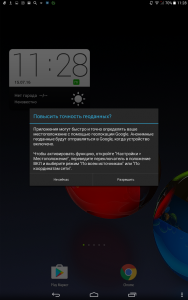
Méthode 5. Interdire les applications à mettre à jour automatiquement
Il est incontestable lorsque les approches sont elles-mêmes mises à jour, c'est très pratique. Si votre smartphone fonctionne via un transfert de données mobiles ou un Wi-Fi, il effectue régulièrement une vérification de Google Play pour la nécessité de mettre à jour les applications.
Les programmes de mise à jour automatiques peuvent avoir un impact significatif sur le travail autonome des smartphones et des tablettes.
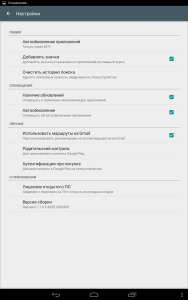
Pour désactiver la mise à jour automatique des applications, peut être de la manière suivante:
- Ouvrez le marché des jeux
- Accédez à la section Paramètres et ouvrez la ligne "Auto Affine"
- Interdire complètement l'opération ou autoriser uniquement lors de la connexion au Wi-Fi
Méthode 6. Utiliser activement le mode de vibration
La tige de vibration incluse est très pratique, car elle confirme que le bouton est enfoncé ou que l'élément d'interface a fonctionné. Mais lorsque la fonction est activement utilisée, elle commence à influencer les batteries.
Pour déconnecter les vibrations inutiles, procédez comme suit:
- Entrez la section Paramètres et sélectionnez la ligne "Sons"
- Trouvez la ligne "autres"
- Et enlevez la coche en face de la tige de vibration et si vous devez retirer la vibration pendant l'appel
Méthode 7. Utiliser les économies de charge
L'élément le plus grave et le plus important pour garantir le plus de temps le plus long du fonctionnement de votre appareil en mode autonome est le mode de conservation de l'énergie, que les androïdes avec une version supérieure à 5 ont.
Ce mode limite considérablement le nombre d'applications qui fonctionnent en arrière-plan, réduit le niveau de luminosité de l'écran, désactive certains graphiques, etc. En d'autres termes, il fait tout son possible pour que l'appareil fonctionne plus longtemps.
Vous pouvez vous assurer que la conservation de l'énergie est activée indépendamment avec une certaine charge de batterie, ou vous pouvez l'activer manuellement.
Pour activer ce mode, vous avez besoin:
- Entrez les paramètres
- Cliquez sur la section "Batterie"
- Cliquez sur trois points et passez à "Mode de conservation de l'énergie"
Vous avez également la possibilité de basculer le mode dans le panneau supérieur de l'écran, ou d'allumer une transition automatique vers elle lorsque la charge de la batterie est de 5 ou 15%.
